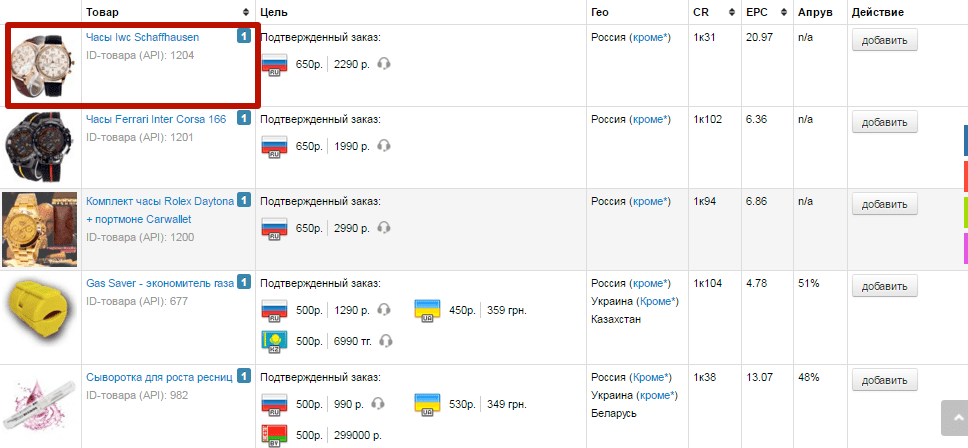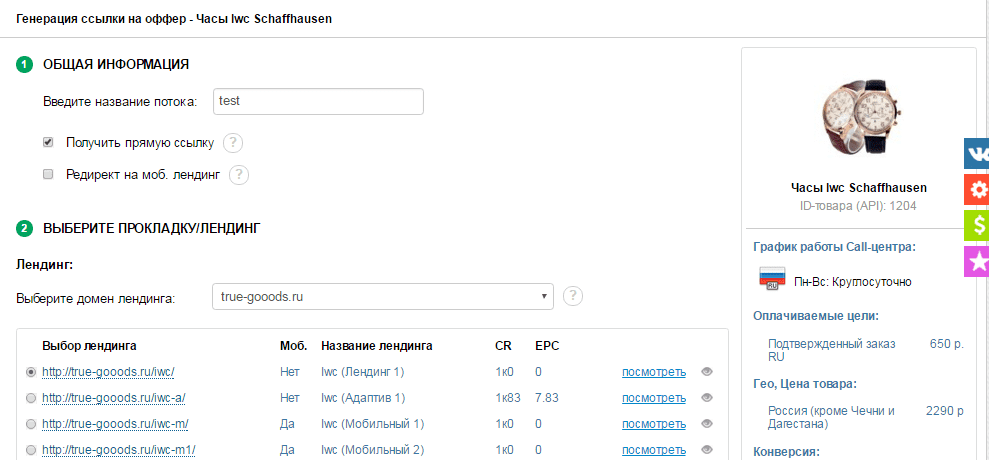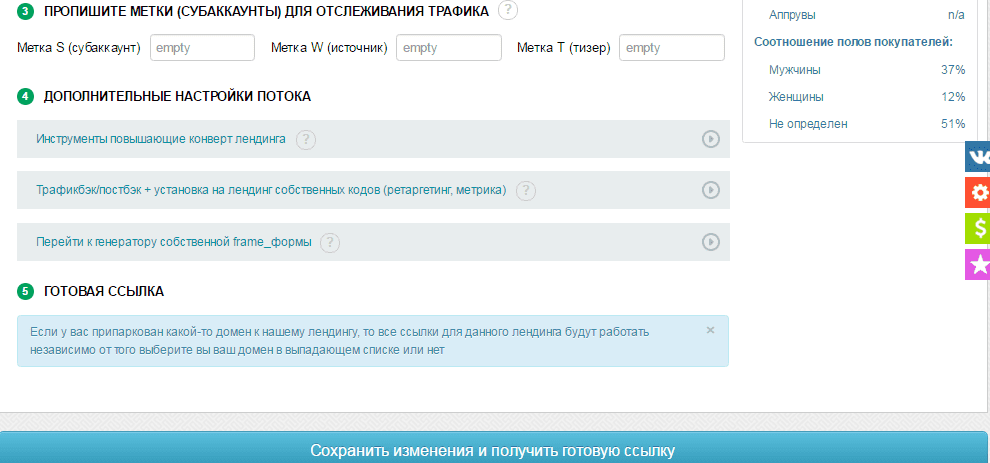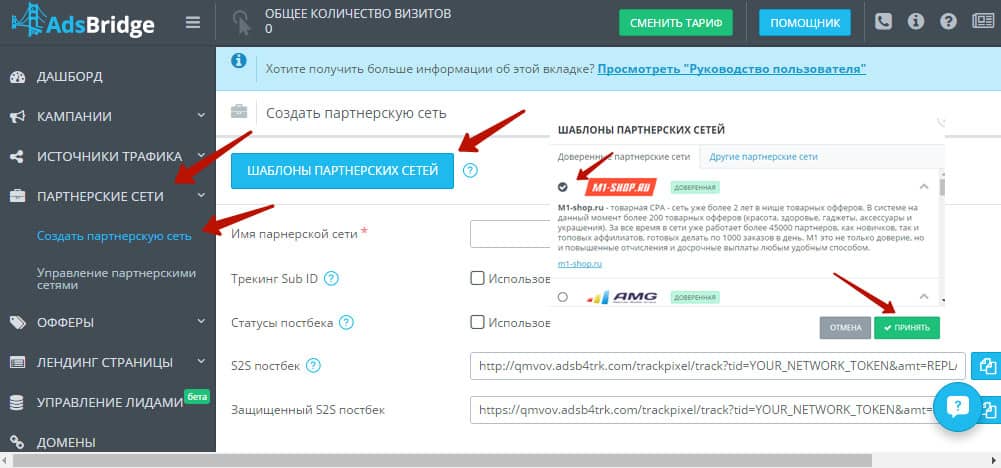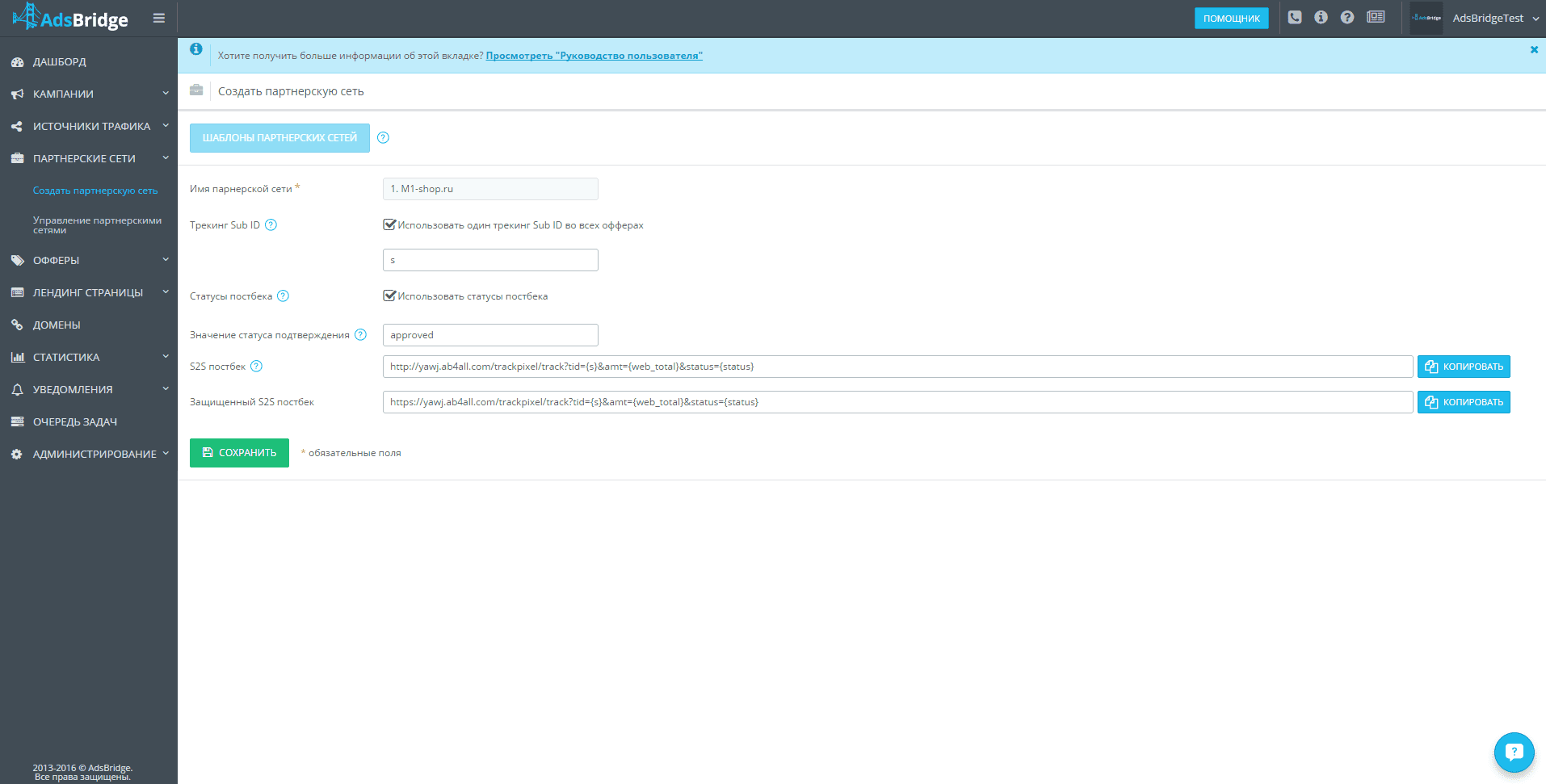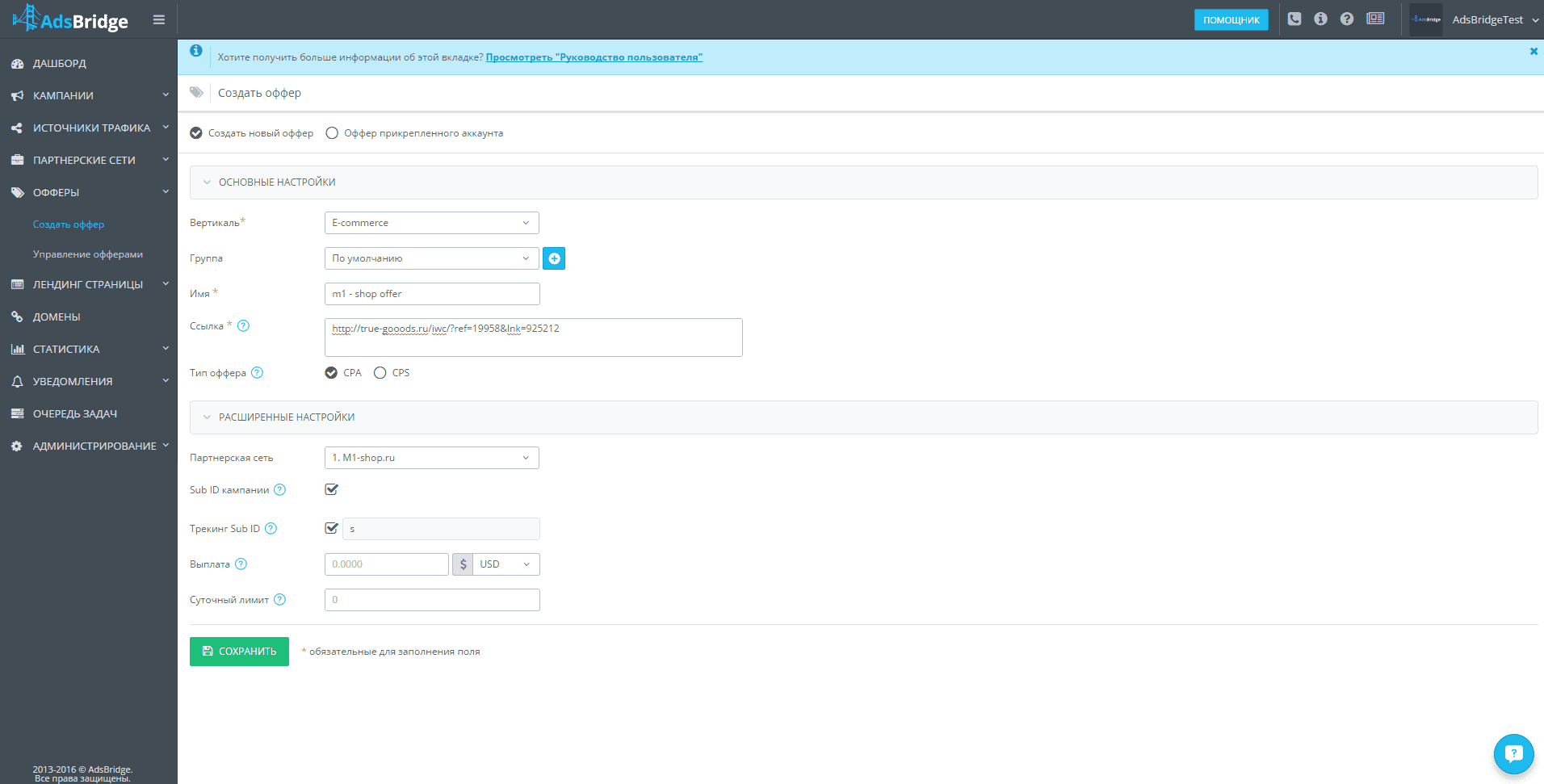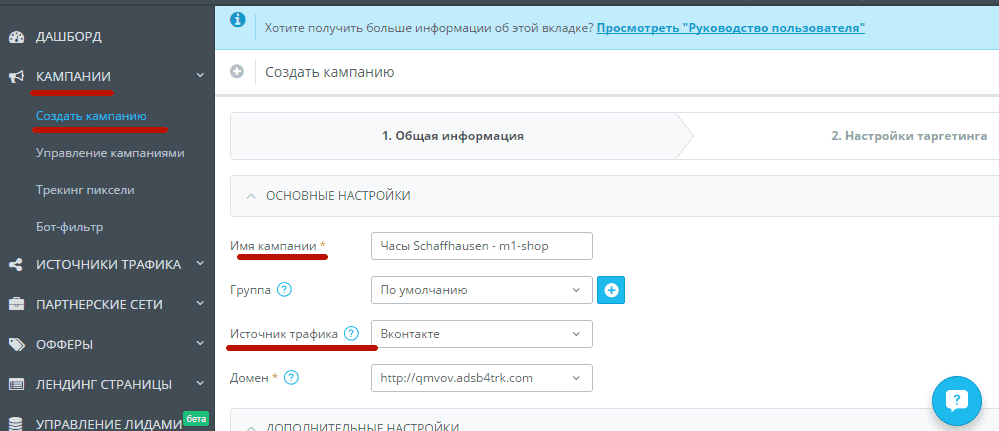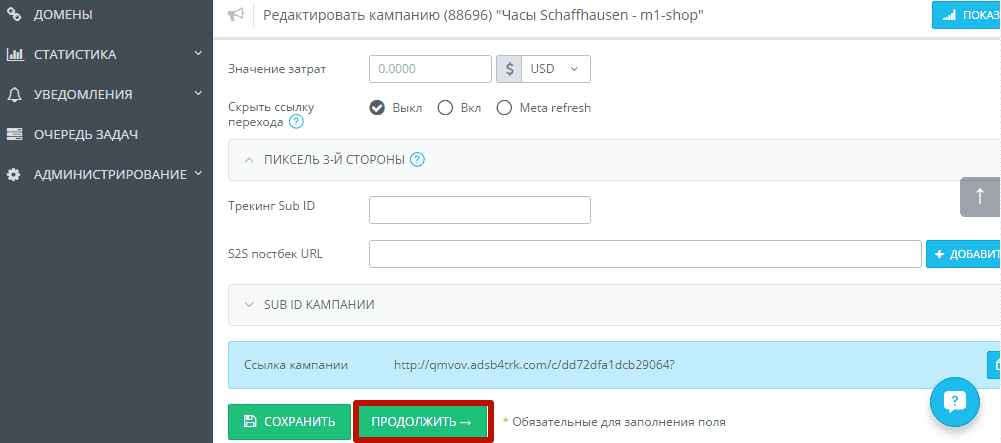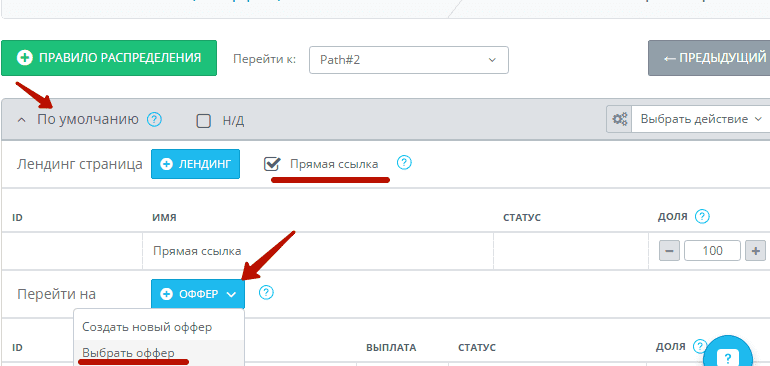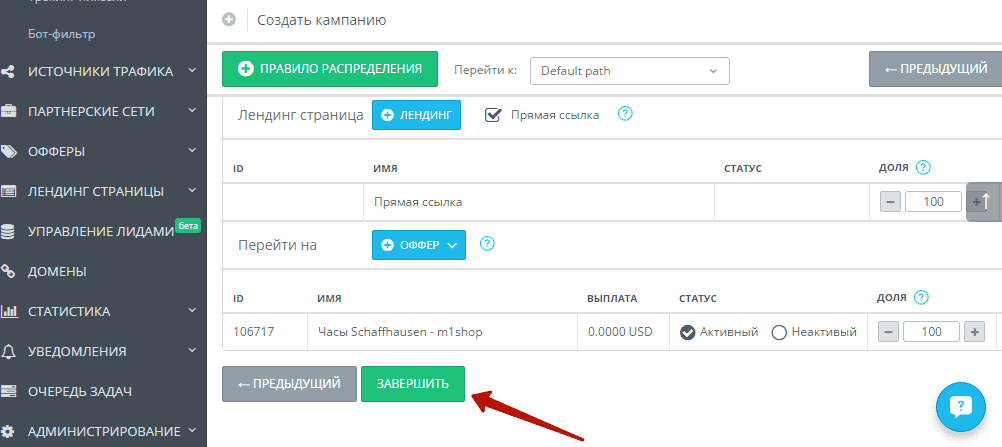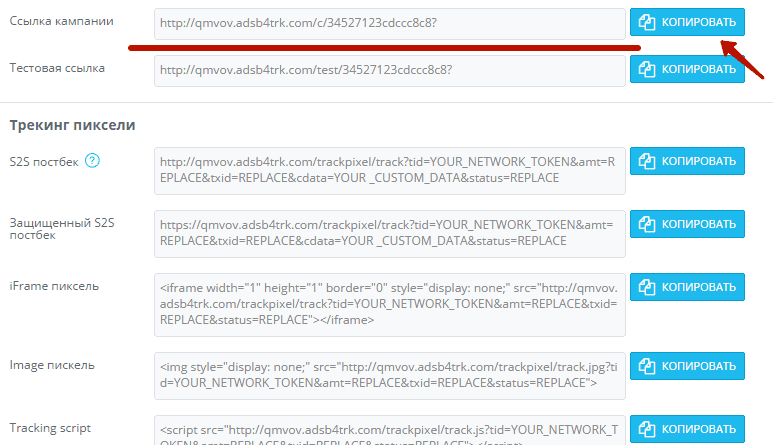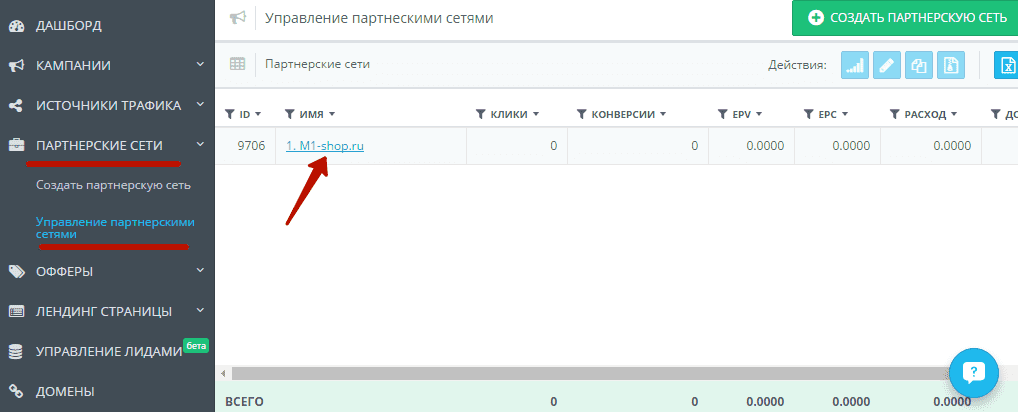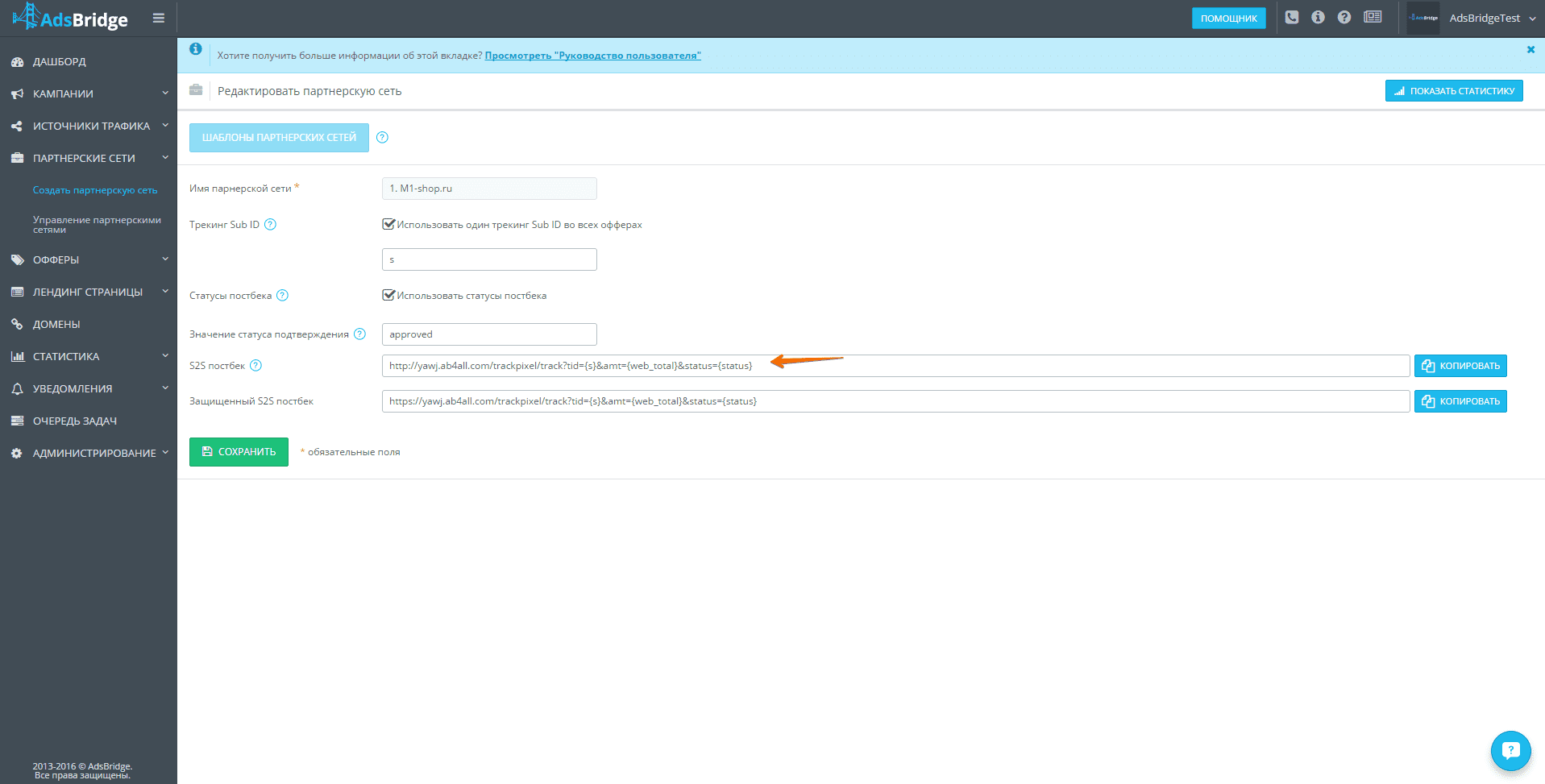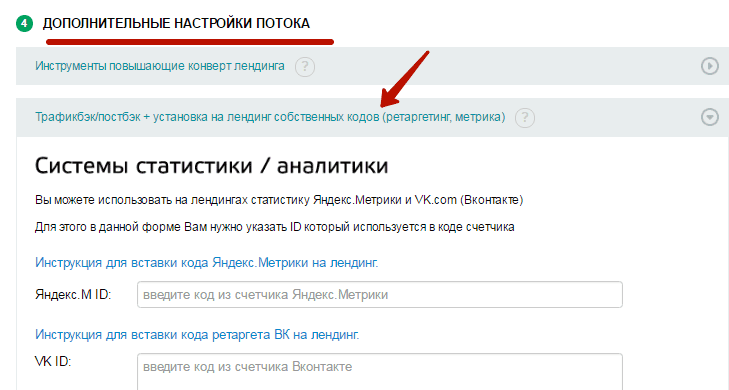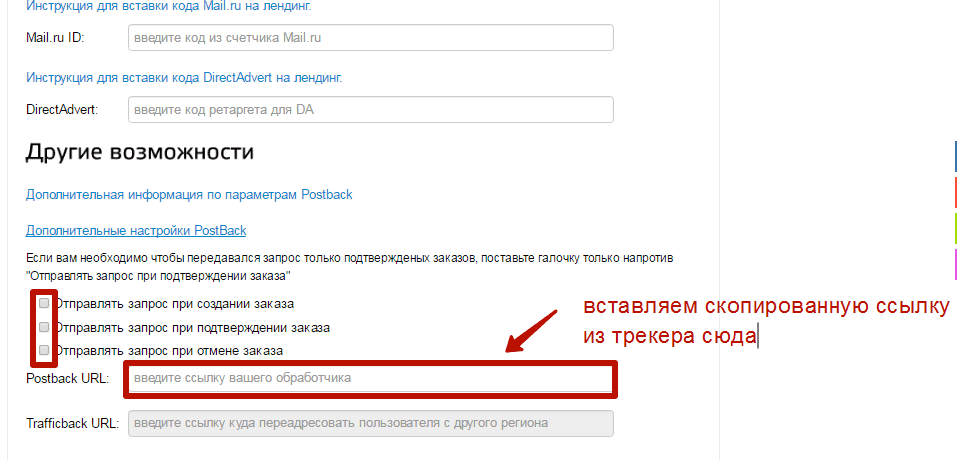Завершая неделю и уходя на выходные, мы спешим поделиться с вами приятной новостью! В стремлении сделать наш сервис максимально удобным для наших пользователей мы продолжаем добавлять наиболее востребованные партнерские сети к нам в систему.
Сегодня мы покажем Вам как настраивать юзер флоу товарной сети M1-shop.ru на платформе AdsBridge.
1. Для начала нужно выбрать оффер, который будем рекламировать:
Например, выбираем часы Iwc Schaffhausen (всего в партнерке около 200 товарных офферов, так что есть из чего выбрать).
2. Переходим в оффер и создаём для него ссылку (даём имя ссылки, выбираем лендинг и т. д. метки не задаём)
3. После того, как Вы создали поток и получили готовую ссылку, необходимо ее скопировать и перейти на платформу AdsBridge.
Настройка партнерской сети
Теперь переходим непосредственно к настройке трекинга.
Во-первых, нужно создать партнерскую сеть в интерфейсе AdsBridge. Выберете сеть M1 из списка доверенных партнерских сетей, как показано на скриншоте, таким образом настройки добавятся автоматически:
Необходимо отметить чекбокс «Использовать статусы постбека», чтобы передавать статусы конверсий в AdsBridge и отслеживать их изменения в нашем статистике. После того, как чекбокс будет отмечен — появится поле для ввода значения статуса постбека. В нашем шаблоне все уже настроено, поэтому беспокоиться не о чем 🙂
Подробнее о статусах конверсий.
Создание оффера
Во-вторых, необходимо создать оффер. Далее выбираем свою вертикаль, имя оффера, вставляем чистую ссылку и выбираем тип оффера. Затем добавляем партнерскую сеть M1-shop и нажимаем «Сохранить». Подробнее о создании оффера.
Настройка источника трафика
Третьим шагом является создание источника трафика. Как и в разделе «Партнерские сети» Вы можете выбрать источник трафика из наших шаблонов, или же создать свой. Подробнее.
Самое время создавать кампанию и заливаться трафиком 🙂
Создание кампании
1. Начнем с общих настроек:
2. Настраиваем правила распределения трафика. Правило «по умолчанию» я оставляю и добавляю туда ранее созданный нами оффер:
Вот мы и настроили кампанию, теперь нам необходимо разместить финальную ссылку в источнике трафика:
3. Переходим обратно в раздел «Партнерские сети» – «Управление партнерскими сетями», выбираем М1-shop и копируем S2S постбек, как показано на скриншоте:
Теперь, вставляем его в интерфейс М1-shop. Для этого переходим по вкладке «Офферы» – «Мои ссылки». Выбираем там нашу ранее созданную ссылку на оффер и нажимаем редактировать.
На скриншоте указаны чекбоксы (со статусами создание заказа, подтверждением и отменой), которые необходимо отметить, чтобы в статистике видеть информацию по всем конверсиям на AdsBridge.
На момент написания этой инструкции в партнёрке m1-shop отсутствует глобальный постбэк, поэтому процедуру по настройке постбэк url необходимо выполнять для каждого офера в отдельности!
Если настройка все таки показалась Вам сложной, посмотрите видео от M1-shop чтобы быстрее во всем разобраться.
https://www.youtube.com/watch?v=8KtE37ji2C4
В завершении, можете воспользоваться тестовой ссылкой кампании для корректного отображения Вашей реальной статистики.
Возникли вопросы? — обращайтесь в службу поддержки партнерки М1, или к нам. Будем рады помочь!
Команда AdsBridge!